מצביע העכבר הוא ללא ספק התכונה השימושית ביותר של מערכת הפעלה רגילה. בעוד שלמצביע העכבר יש צורה וגודל ברירת מחדל, Windows מאפשר למשתמש להתאים אישית ולשנות זאת לחלוטין.
אם אתה רוצה להוסיף קצת כישרון למחשב האישי שלך, הנה איך אתה יכול להתאים אישית סמן עכבר ב-Windows 11.
כיצד להגדיר תוכנית סמן עכבר ב-Windows 11

בעוד שסמן העכבר התחיל כמצביע פשוט, הוא התפתח בדרכים רבות במהלך השנים. מצביע העכבר יכול לקבל צורות שונות בהתאם למה שאתה מתכנן להשתמש בו.
אתרים המאפשרים לך לצפות בסרטים בחינם
זה יכול להשתנות למעגל טעינה כשאתה מפעיל אפליקציה, להפוך פחות חוסם כשאתה מקליד, ועוד הרבה יותר.
כל הצורות והצורות הללו שהסמן שלך יכול לקבל נלכדות בסכימת סמן העכבר. חשבו על סכמה כארכיון עבור הצורות השונות של הסמן. כל ההיבטים האפשריים חייבים להיות מיוצגים כראוי כדי שסכימת העכבר תהיה מלאה ותעבוד כהלכה.
Windows 11 מגיע ארוז מראש עם ארבע תוכניות בסיסיות שמשתמש יכול לבחור מהן על ידי גישה ל- מצביע עכבר ומגע תפריט המשנה בהגדרות Windows שלהם. ארבעת המצביעים מייצגים כל אחד סכימה שונה, ואלה מציעים רמות מוגבלות של התאמה אישית.
אתה יכול לשנות את הצבע והגודל של הסמן, אבל לא הרבה יותר.
שתי השיטות הנפוצות להתאמה אישית של סמן העכבר שלך
Windows, כמערכת הפעלה, מעניקה למשתמשים שלה את החופש להתאים אישית את החוויה שלהם בדרכים רבות. שיטה אחת לעשות זאת היא ייבוא סכימת סמן עכבר מותאמת אישית. זה מאפשר לך לשנות את תמונות ספריית הסמן למשהו אחר לגמרי.
ישנן שתי דרכים להשיג זאת. הראשון הוא לייבא סכימה מותאמת אישית מעוצבת במלואה. רוב סכימות העכבר עוקבות אחר ערכת נושא, וכל היבט של סמן העכבר יתאים לנושא זה.
השיטה השנייה היא לשנות כל סמן בתוך סכימת ברירת המחדל שלך לבחירה המועדפת עליך.
1. הורד והתקן תוכנית סמן מותאמת אישית
אתה יכול לחפש סכימות סמני עכבר מותאמות אישית במנוע החיפוש שבחרת. תוכניות אלה הן בדרך כלל בחינם. הנה כמה סכימות מותאמות אישית של סמן העכבר כדי להתחיל.
לאחר שמצאת ערכת סמן שאתה מעדיף, הורד את הקובץ הדחוס וחלץ אותו, והנה איך.
- הורד את קובץ סמן העכבר הדחוס ושמור אותו במחשב שלך.
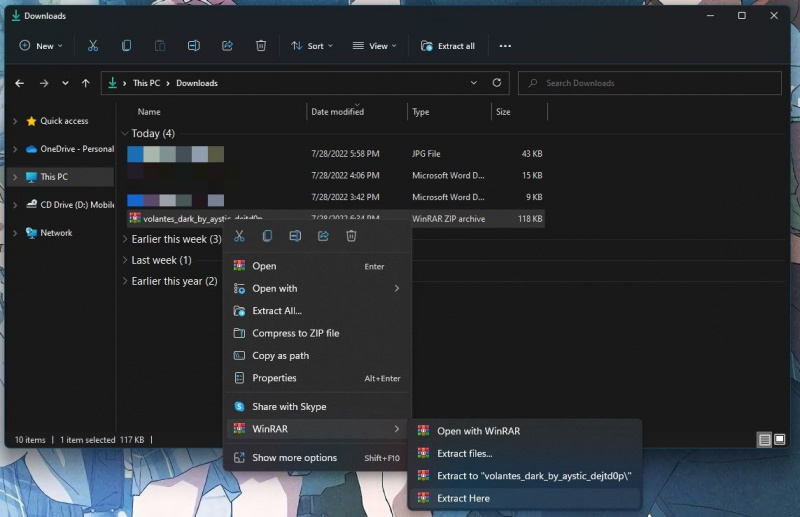
- חלץ את הקובץ באמצעות WinRAR או תוכנת חילוץ הקבצים המותקנת.
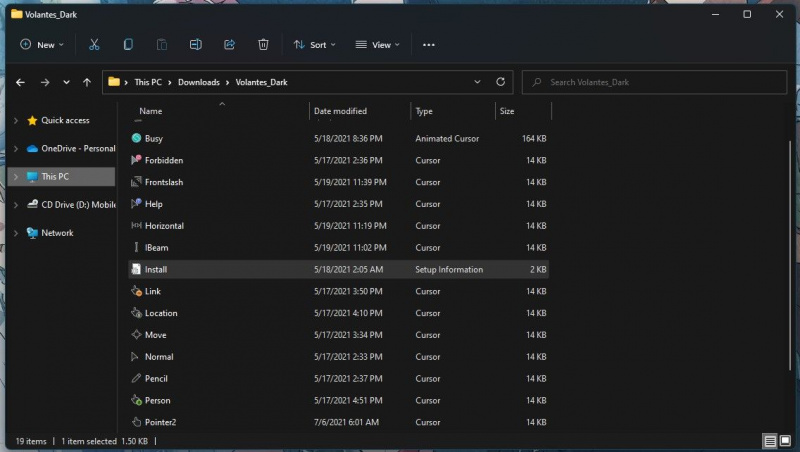
- פתח את הקובץ שחולץ וחפש את ה להתקין קוֹבֶץ. זה בדרך כלל קובץ INF.
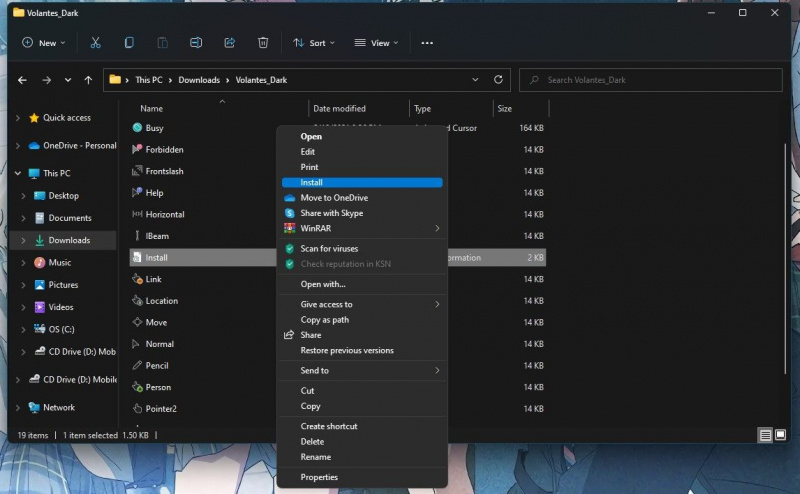
- Windows 11 מגיע עם תפריט קומפקטי בלחיצה ימנית. השלב הבא הזה מחייב אותך לגשת לתפריט הקלאסי. לחץ לחיצה ימנית על התקן, גלול לתחתית ובחר הצג אפשרויות נוספות.
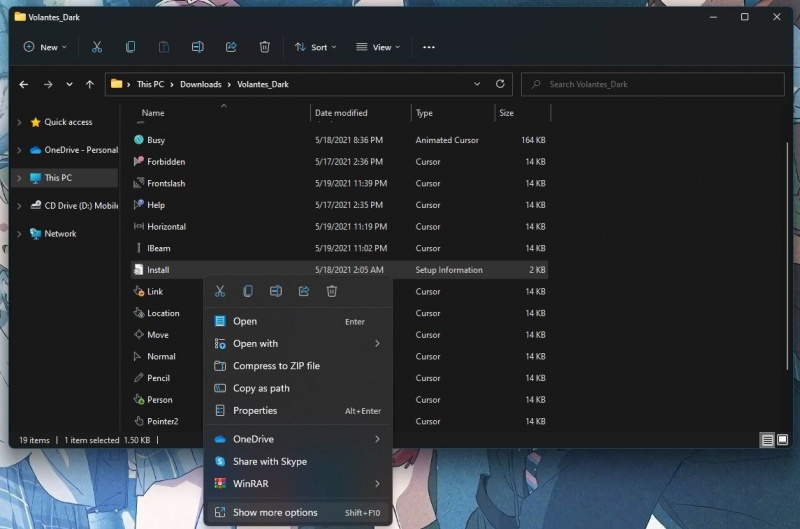
- בחר את להתקין אוֹפְּצִיָה.
כדי להחיל את ערכת הסמן החדשה שהתקנת, תצטרך לגשת הגדרות נוספות של עכבר מתפריט ההגדרות שלך. כך תבחרו את ערכת העכבר החדשה שהותקנה.
- בחר את כפתור החלונות וחפש הגדרות העכבר.
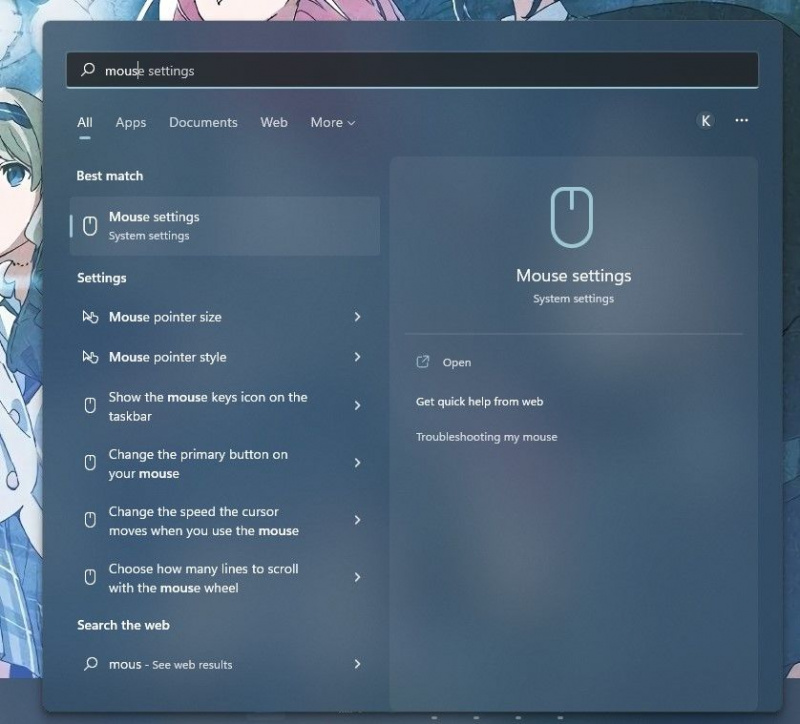
- גלול לתחתית התפריט שמופיע ובחר הגדרות נוספות של העכבר.
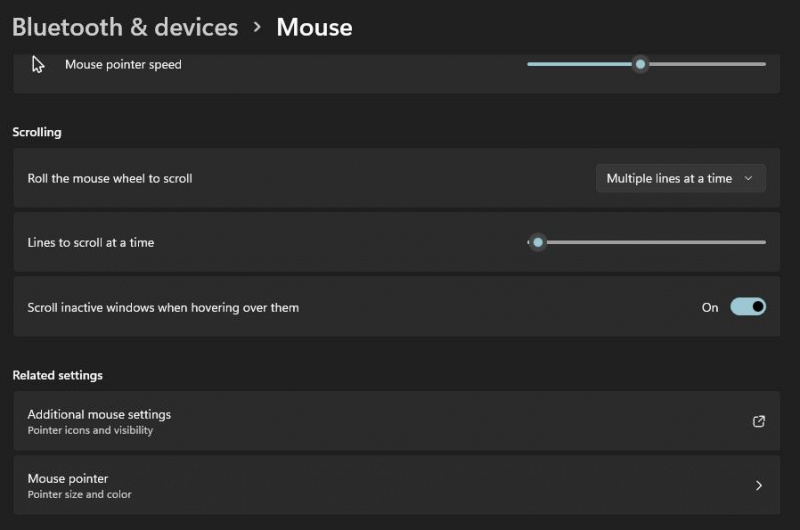
- יופיע תפריט מוקפץ קטן. בחר את מצביעים לשונית ולחץ על תָכְנִית . פעולה זו תפתח תפריט נפתח, ממנו תוכל לבחור את סכימת העכבר שהותקנת לאחרונה.
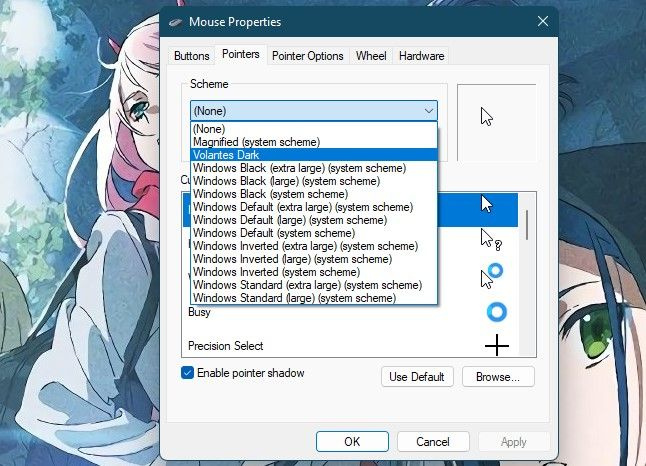
כעת לאחר שהתקנת ובחרת את הסכימה שבחרת, אולי תרצה לחסום גישה להגדרות מצביע העכבר , כך שאף אחד לא יוכל לגשת לדברים ולשנות אותם ממה שאתה אוהב אותם.
חלונות 10 תקועים בלולאת תיקונים אוטומטית
2. שנה את הסמנים הבודדים
למרות שמציאת סכימת סמן העכבר שאתה מעדיף תהיה מושלמת, ייתכן שזה לא תמיד המקרה. אתה יכול למצוא את התוכנית המושלמת, אבל לא כמו סמל אחד.
לחלופין, אתה יכול למצוא את התוכנית המושלמת שחסרה בה סמל בודד שאתה מעדיף. תרחיש נוסף הוא מקרה שבו תעדיף לעצב סמל משלך עבור היבט מסוים של ערכת העכבר שלך.
במקרים כאלה, זה עוזר להיות מסוגל לשנות סוגים ספציפיים של סמן מסוים בתוכנית שכבר הוקמה. למרבה המזל, אתה יכול לעשות זאת ב-Windows 11, והנה איך לעשות זאת.
- גישה אל מאפייני עכבר תפריט כמו שהוצג קודם לכן ונווט אל מצביעים תפריט משנה.
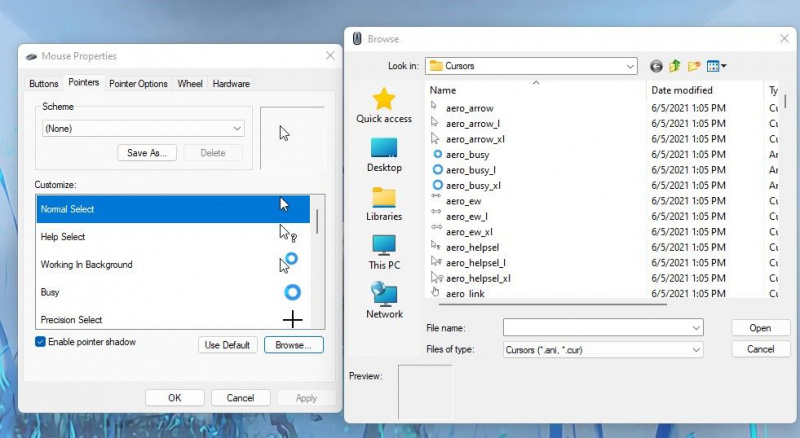
- בחר את הסמן שברצונך לשנות ב- התאמה אישית תפריט ולחץ לְדַפדֵף.
זה יפתח חלון קטן המציג את רשימת סמלי העכבר הזמינים במערכת ההפעלה שלך. אלו הם אייקוני ברירת המחדל. אתה יכול גם לבחור סמל מותאם אישית על ידי ניווט לתיקיה שבה שמרת את הקובץ.
רצוי לשמור את כל סכימות סמני העכבר המותאמות אישית שלך באותה תיקיה כדי להקל על הגישה.
הפוך את מצביע העכבר שלך לשלך
מצביע העכבר הוא היבט מכריע בשימוש יומיומי במחשב. זה הסמל היחיד במסך שאתה בוהה בו הכי הרבה. הפיכת הסמל הזה לשלך הוא צעד חשוב בעת התאמה אישית של מערכת ההפעלה שלך.
ככזה, זה בסדר לחקור את האפשרויות שלך עד שתמצא את הסמל או את ערכת העכבר שמתאימה לך.
